Geen tijd te verliezen: bescherm je iPhone en Mac met Snelle beveiligingsmaatregelen

Lees verder na de advertentie
Apple heeft iets nieuws in iOS 16 en macOS Ventura: snelle beveiligingsmaatregelen. Als er een beveiligingsprobleem is, hoef je niet meer te wachten op een volgende grote update om je iPhone, iPad of Mac te beschermen tegen digitale bedreigingen. Hoe zit dat precies?
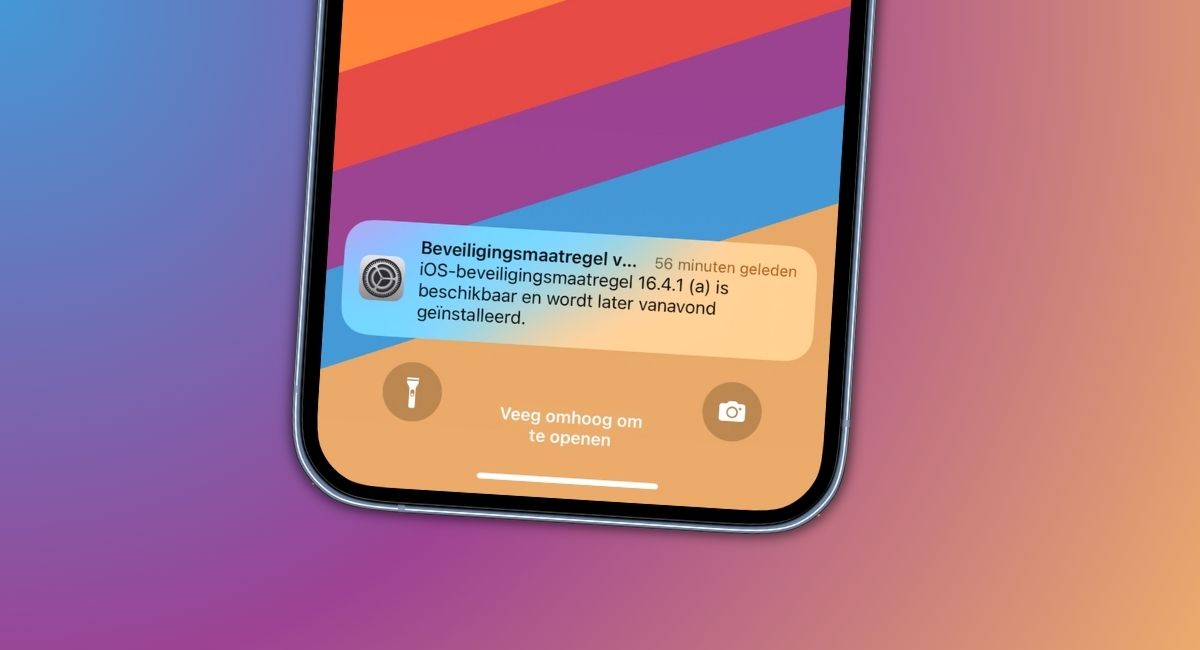
Snelle beveiligingsmaatregelen voor iPhone, iPad en Mac
Als er een kritiek beveiligingsprobleem is, gaat Apple altijd zo snel mogelijk te werk om dat op te lossen. Toch duurt het altijd nog even, omdat de oplossing verpakt zit in de eerstvolgende iOS- of macOS-update en de uitrol daarvan kan enkele dagen duren. Met snelle beveiligingsmaatregelen (ook wel bekend als rapid security response) gaat het voortaan sneller. Dit zijn belangrijke verbeteringen die tussentijds worden uitgerold, tussen de reguliere iOS- en macOS updates door. Deze updates worden standaard op de achtergrond geïnstalleerd, en zo ben je dus zo snel mogelijk beschermd tegen cyberellende.
Nieuw in iOS 16 en macOS Ventura
Snelle beveiligingsmaatregelen zijn relatief nieuw. Ze maken deel uit van iOS 16 en macOS Ventura – om precies te zijn, iOS 16.2 en macOS 13.3.3. Maar het heeft nog een tijdje geduurd voordat Apple voor het eerst gebruikmaakte van deze optie. Blijkbaar was het eerder niet nodig. In mei 2023 waren er voor het eerst beveiligingsmaatregelen beschikbaar. Vandaar ook dat je er misschien nog nooit van gehoord hebt.
Herkenbaar aan de naam
Beveiligingsmaatregelen zijn herkenbaar aan de naam. Zodra er eentje is uitgerold, komt er een letter achter het versienummer van de software. Bijvoorbeeld iOS 16.4.1 (a) en macOS 13.3.1 (a). Bij meerdere maatregelen wordt dat b, c en zo verder. Maar laten we hopen dat het zover niet komt.
Beveiligingsmaatregelen installeren, hoe doe je dat?
Als je niet hebt gerommeld in de (systeem)instellingen van je apparaat zou het helemaal automatisch moeten gebeuren. Wel krijg je nog de vraag om vervolgens je iPhone, iPad of Mac opnieuw te installeren. Of het gebeurt ’s nachts, wanneer je toestellen aan de lader liggen. Twijfel je of het bij jou goed gaat? Controleer dan even de volgende instellingen:
iPhone of iPad

- Open de app Instellingen.
- Tik op ‘Algemeen’.
- Tik op ‘Software-update’.
- Tik op ‘Automatische updates’.
- Zorg ervoor dat ‘Beveiligingsmaatregelen en systeembestanden’ aan staat.
Op de Mac

- Open de app Systeeminstellingen.
- Klik in de navigatiebal op ‘Algemeen’.
- Klik rechts op ‘Software-update’.
- Klik op de i-knop naast ‘Automatische updates’
- Zorg ervoor dat ‘Zoek naar updates’ en ‘Installeer beveiligingsmaatregelen en systeembestanden’ beide aan staan.
Kies je ervoor om automatisch updaten uit te schakelen, dan komende oplossingen alsnog mee in de eerstvolgende iOS-update. Maar dat raden we je dus niet aan.
Wil je op de hoogte blijven van nieuwe functies op je iPhone en Mac? Schrijf je dan in voor onze wekelijkse nieuwsbrief:





Praat mee
0